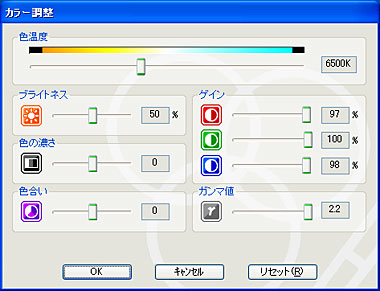PCモニター最高画質・最高音質を検証する――FlexScan M190/M170レビュー(後編):レビュー
ナナオのEIZOブランドから、画期的ともいえる液晶モニターの新作が2モデル登場した。19インチの「FlexScan M190」と17インチの「FlexScan M170」で、応答速度を高めるオーバードライブ回路と高音質なサラウンドスピーカーを搭載するのが大きな特徴だ。実際に応答速度の検証を行ってみた。
さてレビュー前編ではハードウェア的特徴、そしてオーバードライブ回路、SRS WOWなどについて検証してきたが、後編では実際の画質についての試験を中心にお伝えする。
実感できる応答速度の高さ。サラウンド効果も快適
注目の応答速度は、おそらく多くの人が実感できる速さだろう。今回、応答速度が25msの少し古い液晶モニターとM170を並べて、同じ映像やゲームのデモで比較してみたが、表示のスピード感がまるで違う。M170のほうは、キャラクターや物体が激しく動くシーンでも、輪郭のシャープさが保たれている。残像感というより「ぼんやり感」がないのだ。ナナオが「液晶テレビなみの高画質」と自信を持って言うのもうなずける。
また、1万円クラスのアップスキャンコンバータ(アイ・オー・データ機器の「VABOX2」)を通して、プレイステーション2のシューティングゲームやDVDレコーダーの映像を、ミニD-Sub15ピンのアナログ接続で表示してみた。さすがにブラウン管テレビでの表示品質には及ばないとはいえ、十分にプレイと鑑賞できるクオリティだと感じた。開発者インタビューでは「安価なアップスキャンコンバータでは力不足」とのことだったが、画質を追求しなければ実用になるだろう。ただ、市販のアップスキャンコンバータは価格による性能差が大きく、許容できる品質も人それぞれだ。あくまで筆者の目で見た参考意見として考えてほしい。
視点を変えて、応答速度の違いを簡単に検証してみよう。25msの液晶モニターと、16ms(中間階調域の応答速度は12ms)のM170を比較する。検証に用いたのは、Windows XPが標準で持つスクリーンセーバーの「伝言板」だ。背景色を薄いグレー、文字色を明るい紫として、文字のスクロールで発生する残像を調べてみた。結果は写真の通りで、残像の違いが一目瞭然だ。
カメラはキヤノンのデジタル一眼レフ「EOS 10D」だ。ISO感度が1600と高いのでノイズが目立つが、残像量の違いがはっきり現れた。目視でも確実に判別できる。誰にでも手軽に試せるチェック方法だが、ビデオカードによっては文字のちらつきが激しかったり、残像が出現するスクロール速度が異なるようだ
続いて音質についてだが、ごく一般的な液晶モニターの内蔵スピーカーとは雲泥の差だ。パンチングメタルのスピーカーネットは音のヌケがよく、気持ちよく聴ける。SRS WOWのサラウンドも、思った以上の効果を実感できた。ボリュームを大きくすると、もう少し高出力なスピーカーが欲しく感じることもあるが、実用上はそこまで大音量で鳴らす場面は少ない。
純粋に音質だけを見れば、口径と出力が大きい単独のスピーカーよりは劣る。サラウンドに関しても、独立したスピーカーできちんと構築した5.1チャンネル環境には及ばない。M190/M170の意義は、内蔵スピーカーという省スペース性と手軽さを維持しつつ、一定の高音質とサラウンド効果を実現した点にある。
豊富な調整項目を備え入力系統別に設定を記憶してくれる
本体のボタン類は、画面の下部に横一列で並ぶ。OSDメニューの項目選択には上下左右のボタンを使うため、横一列の配置とは感覚的に合わないのだが、慣れてしまえば使いにくさは感じない。デジタル入力とアナログ入力の切り替え、アナログ入力時のオート調整は、独立ボタンなので簡単だ。
用途に合わせて表示モードを切り替える「FineContrast」機能は、ボタンを押すごとに「sRGB」「Text」「Picture」「Movie」「Custom」がローテーションする。「Custom」では、色温度やRGBゲイン(バランス)、色相などを細かく調整できる。また、デジタル入力の設定値と、アナログ入力の設定値を、きちんと個別に記憶してくれるのもありがたい。
Windows用のツールとして、従来モデルと同様に「ScreenManager Pro for LCD」が付属する。M190/M170のカラー調整やアナログ接続のオートアジャストなどを、Windows上から実行できるツールだ(M190/M170とPCのUSB接続が必要)。起動アプリケーションに応じて、FineContrastモードを自動的に変更する「オートファインコントラスト」機能もある。

「ScreenManager Pro for LCD」の「オートファインコントラスト」機能。アプリケーションを選択して、割り当てるオートファインコントラストのモードを決める。目的のアプリケーションが見つからないときは、一度でも起動すればリストに追加される

「ScreenManager Pro for LCD」の「カラー調整」タブ。FineContrastモードを選び、各モードごとにカラー調整をしていく。調整可能な項目は、アナログ入力とデジタル入力、FineContrastモードによって異なる
M190/M170を詳しくチェックしてきたが、基本的な画質の高さに加えて、オーバードライブ回路による応答速度の向上と、高音質&サラウンド効果の内蔵スピーカーがポイントだ。2系統入力(音声入力も2系統)やArcSwing 2のスタンド機構、豊富な調整項目なども含めて、隙のない製品に仕上がっている。
同インチサイズのSXGA液晶モニターとしては高価な部類に入るが、性能的にも機能的にも十分納得できる値段だ。テレビチューナー&ビデオキャプチャ環境があるPCなら、テレビの代わりにもなり、ビデオ入力を通して外部アナログ機器の映像も表示できる。液晶モニターとテレビモニタ機能が1台で済むと考えれば、逆にコストパフォーマンスが高いという見方もあるだろう。これまでの液晶モニターで映像の表示品質に不満を感じていた人は、ぜひ店頭に足を運んでM190/M170のクオリティを体験してみてほしい。
Copyright © ITmedia, Inc. All Rights Reserved.